Googleドキュメントのスプレッドシートでグリッド線を非表示にする方法
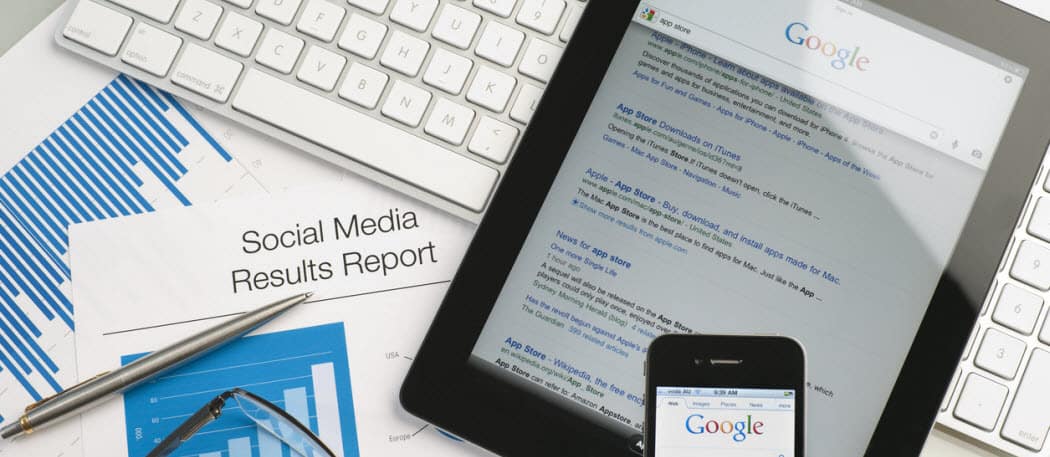
Googleドキュメントでは、Googleスプレッドシートのグリッド線を非表示にできるようになりました。これを行う方法と期待できることを次に示します。
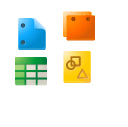
Googleドキュメントでグリッド線を非表示にする
これが、Googleスプレッドシートがどのように見えるか、グリッド線などです。
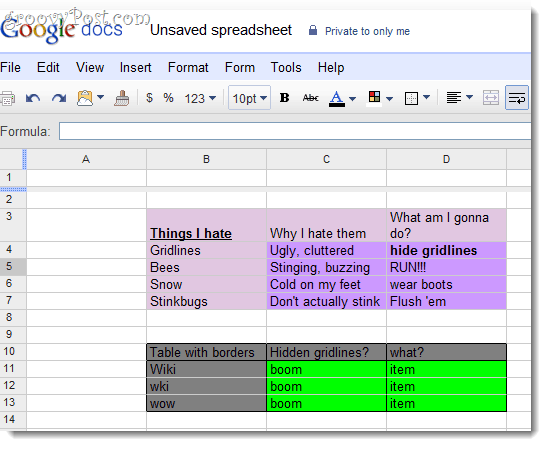
クリック 見る そして選択 グリッド線を非表示…
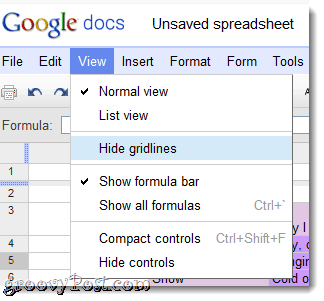
グリッド線が消えます。 ただし、以下のセクションでは、まだ行があることに注意してください。ボーダー付きの空白のボックスのように見えるかもしれませんが、それはこれらが手動で追加したセルのボーダーだからです。
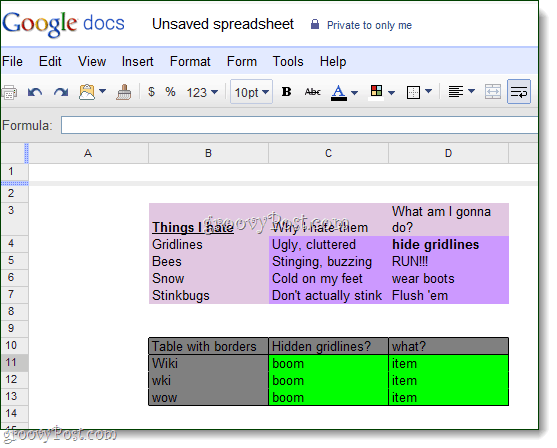
一度に1つ以上のセルのセル境界線を選択できます クリックする その ボーダーズ 上部のツールバーのボタン。グリッド線を非表示にしても、これらの境界線はくっつきます。
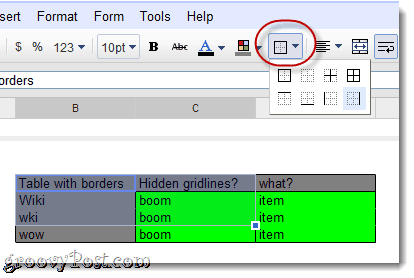
私はその効果がとても楽しいと感じています。きっとあなたもそうでしょう。
グリッド線なしのGoogleスプレッドシートの印刷
Googleスプレッドシートを印刷する場合は、[表示]メニューでグリッド線を非表示にしているかどうかに関係なく、グリッド線が元に戻ります。
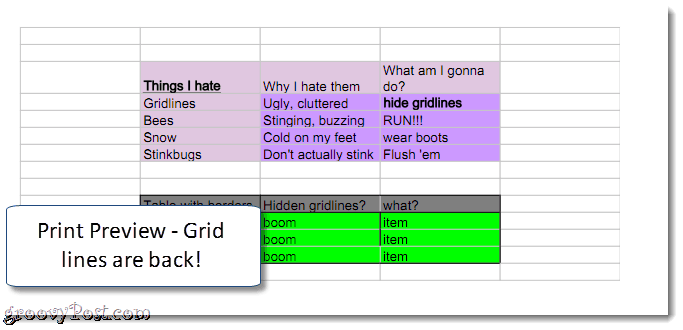
心配ない。あなたはまだ印刷するためにそれらを取り除くことができます 確認中 グリッド線なし の中に 印刷設定 直前のダイアログ クリックする 印刷する.

これで、印刷版はグリッド線なしになります。
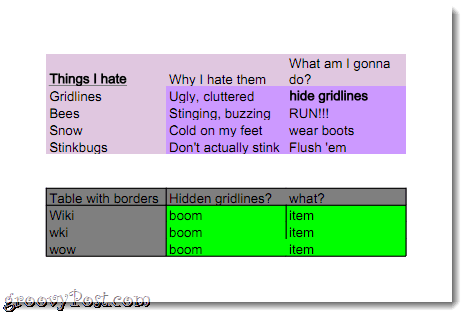
結論
グリッド線を取り除くのは本当に簡単ですGoogleドキュメントのスプレッドシートを今すぐ!私はこのことにかなり満足していると言わざるを得ませんが、東海岸に住むカメムシに対処する必要があるかもしれません。少なくとも、Googleドキュメントをどこで使用していても、グリッド線で生活する必要はありません。



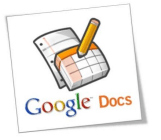




![Googleドキュメントのアップグレードされた図面の追加[groovyNews]](/images/google/google-docs-upgraded-drawing-added-groovynews.png)

コメントを残す